Google浏览器开发者模式开启及高级功能应用
时间:2025-08-10
来源:谷歌Chrome官网
详情介绍

打开谷歌浏览器后右键点击页面选择检查,或按下F12键即可激活开发者工具面板。这是最基础快捷的启动方式,适合日常调试需求。若习惯使用菜单操作,可点击浏览器右上角三个点图标,依次选择更多工具和开发者工具选项进入相同界面。
在元素面板中实时修改网页结构与样式。点击左上角箭头图标再单击页面任意部分,右侧会显示对应HTML标签及其CSS属性。用户可直接双击颜色值调整背景色,或勾选取消特定样式规则测试布局变化效果。例如发现按钮文字过小,可在此处增大字号立即看到视觉反馈。
利用控制台执行JavaScript命令并查看报错信息。输入console.log('测试')能验证代码运行状态,配合元素面板选中的对象使用$0变量可快速调用相关元素进行交互操作。当网页脚本出错时,这里会明确标注错误行数和原因,帮助定位问题根源。
通过网络面板分析资源加载性能。刷新页面后展开所有请求列表,点击具体项目查看响应时间、状态码及数据包内容。该功能尤其适合排查图片加载失败或接口通信异常等问题,还能模拟不同网速环境测试网页适应性。
切换至源代码面板进行深度调试。在此可逐行查看已加载的JS文件,设置断点暂停程序执行流程。运行时观察变量数值变化情况,逐步排查逻辑错误,这对复杂交互功能的实现尤为重要。
调用性能分析工具生成可视化报告。点击录制按钮完成指定操作后停止记录,系统将统计各环节耗时分布情况。根据火焰图定位消耗资源过多的函数模块,针对性优化代码执行效率或减少冗余请求次数。
响应式设计测试借助设备模拟器实现。点击工具栏设备图标选择手机、平板等预设型号,浏览器即时模拟对应屏幕尺寸下的渲染效果。开发者可据此调整媒体查询断点,确保多终端显示一致性。
安装第三方扩展前需开启开发者模式开关。访问chrome://extensions页面启用顶部的开发模式选项,随后既能拖拽crx格式文件安装未上架应用,也能加载本地解压后的文件夹进行测试。遇到安全限制时,修改扩展ID标识符即可绕过官方商店审核机制。
通过上述步骤组合运用,用户能够充分发挥Chrome开发者工具的各项功能。实际使用时建议从元素检查开始逐步深入各面板操作,遇到复杂问题可结合控制台报错信息与网络请求详情进行综合分析。对于需要频繁调试的场景,合理设置断点和使用性能监控能有效提升工作效率。
继续阅读
如何通过Chrome浏览器分析和调试网页的网络请求
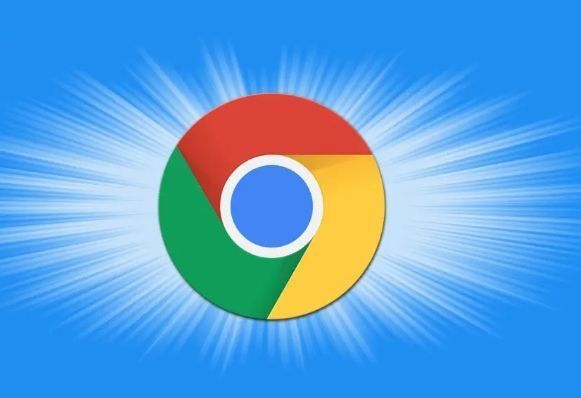 本文的内容主题是关于如何通过Chrome浏览器分析和调试网页的网络请求,希望这一份操作指南,可以给各位用户提供有效的帮助。
本文的内容主题是关于如何通过Chrome浏览器分析和调试网页的网络请求,希望这一份操作指南,可以给各位用户提供有效的帮助。
使用google浏览器同步功能实现跨设备无缝体验
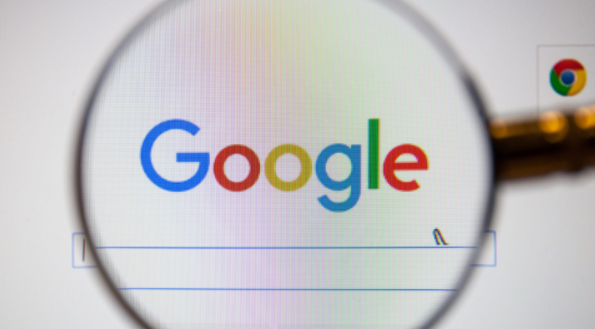 通过Google浏览器的同步功能,用户可以在不同设备之间同步书签、历史记录、扩展程序等,实现无缝切换,提升跨设备使用体验。
通过Google浏览器的同步功能,用户可以在不同设备之间同步书签、历史记录、扩展程序等,实现无缝切换,提升跨设备使用体验。
Chrome浏览器自动更新关闭风险及防范措施
 Chrome浏览器自动更新关闭风险及防范措施,分析关闭自动更新可能带来的风险,并提供有效防范建议。
Chrome浏览器自动更新关闭风险及防范措施,分析关闭自动更新可能带来的风险,并提供有效防范建议。
Chrome浏览器密码管理及自动填充功能详解教程
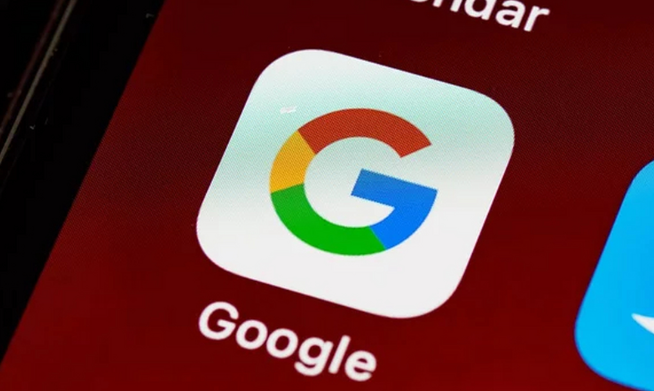 介绍Chrome浏览器密码管理及自动填充功能的操作方法与安全设置,详细讲解如何保护账户信息并提升填写效率,适合所有Chrome用户参考学习。
介绍Chrome浏览器密码管理及自动填充功能的操作方法与安全设置,详细讲解如何保护账户信息并提升填写效率,适合所有Chrome用户参考学习。
